PULPIT WALKSEE
To podstawowy obszar roboczy w systemie Walksee. Z tego miejsca możesz zarządzać właściwościami adresów (folderów). Każdy folder posiada dwie zakładki – Sfery oraz Spacery. Zakładka sfery zawiera dodane przez Ciebie zdjęcia sferyczne, zaś efekt połączenia tych zdjęć będzie widoczny w zakładce Spacery.
Lista adresów
Inaczej lista “folderów” – miejsce, w którym możesz zarządzać wszystkimi realizacjami wirtualnych sfer i spacerów dodanymi do systemu Walksee.
Widok Sfer
Jest to zakładka wewnątrz adresu, magazynująca dodane zdjęcia sferyczne do wybranego adresu oraz zezwalająca na zarządzanie nimi.
Widok Spacerów
Jest to zakładka wewnątrz adresu przechowująca wytworzone przez Ciebie spacery. Z poziomu tej zakładki możesz zarządzać wytworzonymi spacerami.
KREATOR SFER
Narzędzie umożliwiające tworzenie zdjęć sferycznych wyłącznie za pomocą smartfona.
Sfera, Zdjęcie sferyczne, Zdjęcie 360
to nowoczesny rodzaj fotografii, obejmujący cały otaczający widok wokół aparatu – 360 stopni w poziomie i 180 w pionie i w odróżnieniu od tradycyjnej, fotografia sferyczna nie jest ograniczona tzw. kadrem, który pokazuje tylko wycinek rzeczywistości.
Kafelki
to elementy występujące wewnątrz Kreatora Sfer. Są to szare prostokąty, które po wycelowaniu w nie ramką zamieniają się na miniatury zdjęć wchodzące w skład zdjęcia sferycznego po procesie przetwarzania. Do prawidłowej podmiany na zdjęcie zamiast szarej ramki niezbędne jest pozwolenie na przetwarzanie obrazu z kamery smartfona.
Ramka
to prostokątny biały obrys występujący w Kreatorze Sfer – pomagający w celowaniu w kafelek za pomocą smartfona. Do jego prawidłowego działania niezbędne jest zezwolenie na dane dot. ruchu i orientacji.
Strzałka
Element interfejsu Kreatora Sfer, który wyznacza kierunek i kolejność wykonywanej serii zdjęć. Domyślny sposób wykonywania zdjęć to tzw. “wężyk” czyli sekwencja zdjęć wizualizowana na kafelkach np. z góry na dół, następnie przesunięcie w prawo i z dołu na górę.
Łączenie zdjęć w sferę
Proces, który występuje po wykonaniu wszystkich zdjęć. Pierwszą częścią tego procesu jest przesłanie wszystkich zdjęć na serwer – czas tego procesu jest zależny od wielu czynników (przede wszystkim Twojego łącza i jakości zdjęć) i trwa od kilkudziesięciu sekund do kilku minut.
Drugą częścią jest przetwarzanie przesłanych zdjęć – proces ten trwa 90 sekund, a po jego zakończeniu ujrzysz zdjęcie sferyczne.
Bardzo ważne: Nie blokuj klawiatury w swoim smartfonie, a także nie zamykaj okna przeglądarki w trakcie tego procesu – może to uniemożliwić prawidłowe przetworzenie zdjęcia.
KREATOR SPACERÓW
Narzędzie umożliwiające tworzenie wirtualnych spacerów z przeznaczeniem na udostępnienie ich na serwisy ogłoszeniowe.
Panel Lewy
Jest to rozwijane menu występujące w Kreatorze Spacerów po jego lewej stronie. Panel ten służy do przeglądania Twoich adresów pod kątem obecności zdjęć sferycznych. To za pomocą tego panelu dodasz nowe zdjęcia sferyczne do istniejącego spaceru. Wystarczy, że przeciągniesz miniaturę jednego ze zdjęć sferycznych na wybrany fragment obecnie przeglądanego zdjęcia sferycznego w kreatorze.
Panel Prawy
Jest to rozwijane menu występujące w Kreatorze Spacerów po jego prawej stronie. Panel ten służy do przeglądania zdjęć sferycznych dodanych przez Ciebie do spaceru i wchodzących w jego skład. To w tym panelu ustawisz, które zdjęcie sferyczne ma być uruchomione jako pierwsze w spacerze, zmienisz nazwy prezentowanych pomieszczeń, a także usuniesz niechciane zdjęcia sferyczne.
Panel Dolny
Jest to menu występujące na dole Kreatora spacerów. Zawiera ikonki umożliwiające zarządzanie tworzonym spacerem. Z ich pomocą ustawisz widok początkowy w spacerze, dodasz kolejne zdjęcie sferyczne przy pomocy swojego smartfona, dodasz logo pośrednika lub usuniesz punkt przejścia przenoszący z jednego pomieszczenia do drugiego.
Pomieszczenie
To zdjęcie sferyczne dodane do spaceru.
Widok domyślny
Za pomocą tej funkcji możesz ustawić od jakiego fragmentu zdjęcia sferycznego oglądający ma zacząć oglądanie danego pomieszczenia.
Pomieszczenie Startowe
To funkcja, dzięki której wybierzesz, które pomieszczenie zostanie zaprezentowane jako pierwsze w Twoim spacerze.
Domyślnie, to pierwsze dodane zdjęcie sferyczne jest tym, które jest uznawane za startowe.
Miniaturka
Jest to oraz zdjęcia sferycznego w ramce, występujący zarówno w lewym jak i prawym panelu Kreatora Spacerów. Przeciągnięcie tego obiektu na zdjęcie sferyczne w kreatorze spowoduje utworzenie punktu przejścia do pomieszczenia reprezentowanego przez miniaturkę.
Punkt Przejścia
To ikonka z logo Walksee występująca na obszarze roboczym Kreatora spacerów. Aby ją dodać należy przeciągnąć miniaturę z lewego lub prawego panelu. Aby ją usunąć należy ją przeciągnąć do kosza, znajdującego się na pasku dolnym.
Podgląd spaceru
Aby podejrzeć swój spacer, zapisz go, a następnie wyjdź z kreatora spacerów. Po wyjściu zostaniesz przeniesiony do pulpitu Walksee i będziesz w zakładce “Spacery”. Tam pojawi się miniatura nowo wykonanego spaceru. Wystarczy, że klikniesz na miniaturę lewym przyciskiem myszy (lub tapnięciem na telefonie) i zostaniesz przeniesiony do podglądu spaceru. Jest to przydatna funkcja, która pozwala na podejrzenie wirtualnego spaceru z poziomu odwiedzającego.